您想将表单回复导出到电子表格吗?
如果您有很多表单条目,那么将它们导出到 CSV 或 Excel 文件可以帮助您分析它们。您甚至可以在其他应用程序中使用表单数据。
在本文中,我们将向您展示如何将 WordPress 表单条目导出为 CSV 和 Excel 格式。
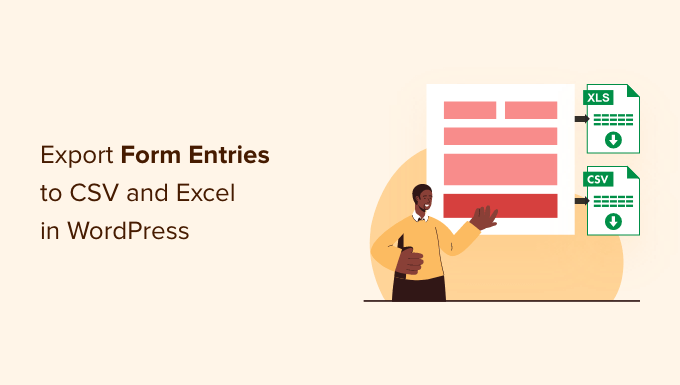
为什么要将 WordPress 表单条目导出为 CSV 和 Excel?
WordPress 表单是与观众保持联系的好方法。它们帮助您收集客户线索、获得有价值的反馈、解决客户疑问、寻找新产品建议、进行调查等等。
但是,如果您有很多表单条目,分析数据可能会很困难。这就是以 CSV(逗号分隔值)和 Excel 文件的形式导出数据的地方。
例如,您可以找出您的用户最想要的产品或功能,或者发现人们在使用您的WordPress 网站时遇到的常见问题。
将 WordPress 表单条目导出到 CSV 和 Excel 的另一个好处是您可以将数据用于其他应用程序。
除了 Google Sheets 和 Microsoft Excel 等电子表格软件外,您还可以将表单条目上传到分析软件。例如,您可以将 Microsoft Power BI 与 CSV 或 Excel 文件一起使用,为表单条目创建仪表板和其他可视化。
话虽如此,让我们看看如何创建 WordPress 表单并将表单条目导出到 CSV 和 Excel。
创建一个 WordPress 表单来收集数据
在将表单条目导出到 CSV 和 Excel 之前,您需要一个 WordPress 表单。
创建 WordPress 表单的最佳方法是使用WPForms。它是WordPress 最好的联系表格插件,被超过 500 万个网站使用。
WPForms 提供了一个拖放表单构建器,可以轻松创建和自定义 WordPress 表单。此外,您还可以获得预先构建的表单模板,以便快速启动并根据您的需要自定义表单。
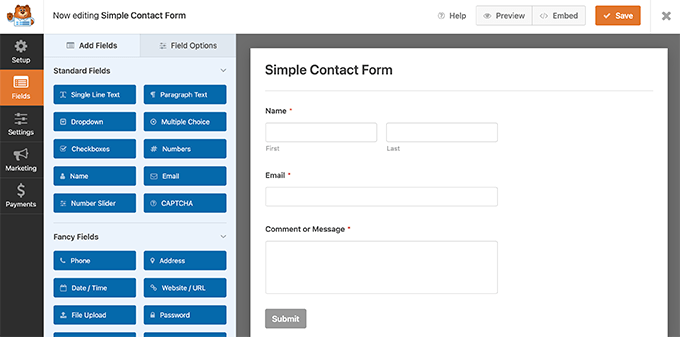
您可以按照我们关于如何在 WordPress 中创建联系表单的分步指南进行操作。
WPForms 还附带强大的插件,可帮助您收集在线付款、与电子邮件营销服务集成、存储用户的地理位置、减少表单放弃等等。
对于本教程,我们将使用 WPForms Pro 版本,因为它包含导出表单条目的选项并提供更多功能。您还可以免费试用WPForms Lite 版本。
将 WordPress 表单条目导出到 CSV 和 Excel
在WordPress 博客上添加联系表单并开始获取表单提交后,下一步就是导出表单条目。
首先,只需前往WordPress 管理面板中的WPForms » 条目,然后选择一个 WordPress 表单以导出其条目。
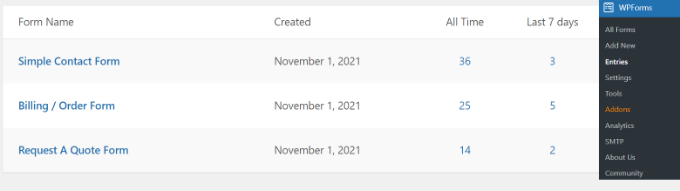
之后,您将看到所选表单的所有条目。
继续并单击“全部导出”选项。
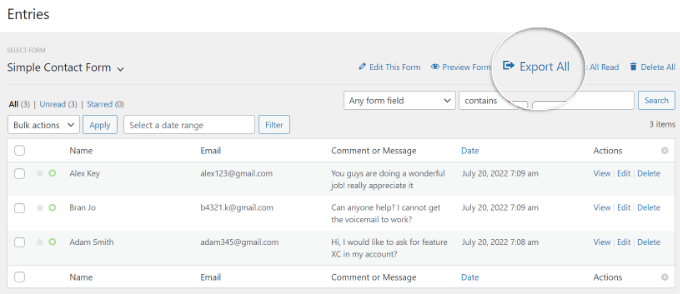
接下来,WPForms 将为您的表单条目显示不同的导出选项。
您也可以选择要导出的表单域。默认情况下,导出将包括姓名、电子邮件地址和消息字段。
但是,也有导出附加信息的选项,例如条目 ID、日期、用户代理、用户 IP、付款状态等。
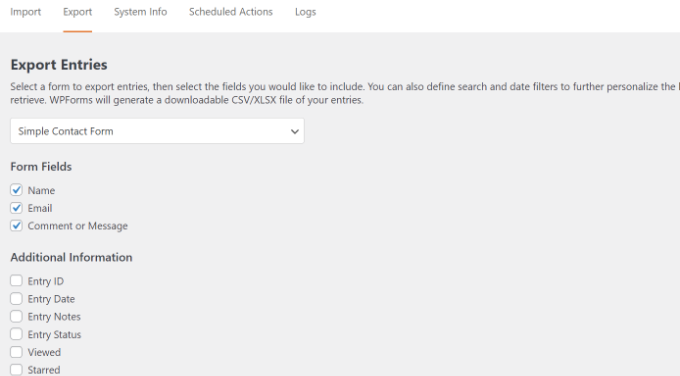
从这里,只需向下滚动到“导出选项”部分。
您可以单击“在 Microsoft Excel (.xlsx) 中导出”复选框以 Excel 格式导出数据。如果未选中该框,WPForms 将导出为 CSV 文件。
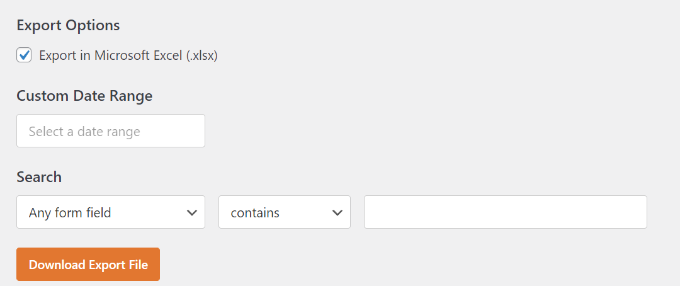
还有一个自定义日期范围选择器可帮助您导出特定时间的数据。
另外,您可以使用搜索功能来过滤表单条目。例如,您可以导出仅包含或不包含特定名称、电子邮件、消息、ID 等的表单。
接下来,继续并单击“下载导出文件”按钮并将文件保存到您的计算机。
您现在将看到一条消息,说明您的导出文件已成功生成。
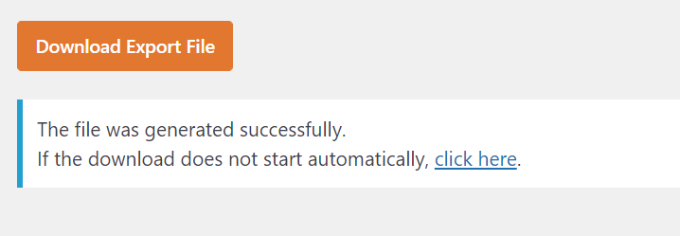
如何导出单个 WordPress 表单条目
WPForms 还允许您导出单个表单条目,而不是下载所有提交。如果您有一个多步骤表单并且只需要有关特定潜在客户的信息,这将很有帮助。
首先,只需从 WordPress 仪表板转到 WPForms » 条目,然后选择一个表单以查看其条目。
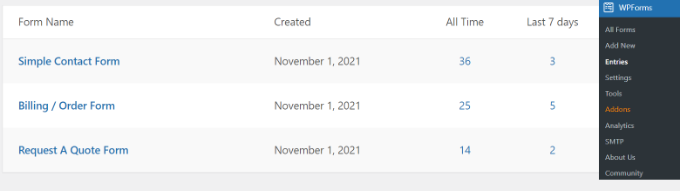
您现在应该能够看到所有表格。从这里,单击包含您需要的单个条目的表单。
在下一个屏幕上,找到您要导出的条目,然后继续并单击“查看”按钮。
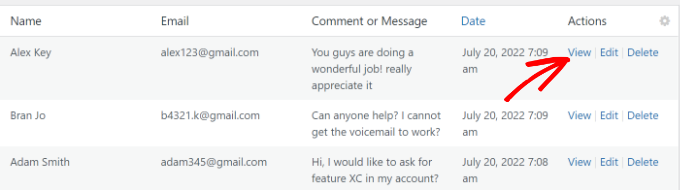
之后,您将看到表单条目的详细信息。
只需单击右侧“操作”元框中的“导出 (CSV)”或“导出 (XLSX)”选项即可下载文件。
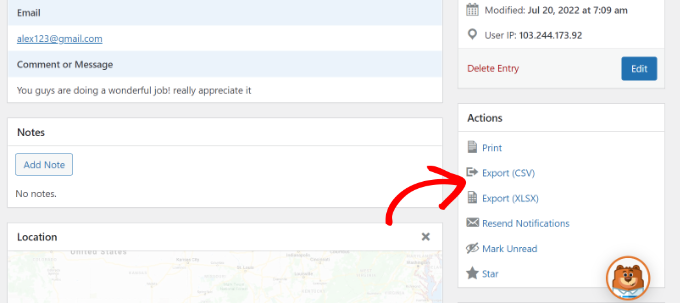
您现在可以将 CSV 或 Excel 文件保存在您的计算机上,然后在电子表格软件中打开它。
奖励:将 WordPress 表单连接到 Google 表格
您是否知道您可以自动化收集表单条目并在 Google 表格中显示它们的过程?
将您的 WordPress 表单与 Google 表格连接会自动在电子表格中收集数据。这使团队成员可以更轻松地访问表单条目,而无需创建新的 WordPress 登录名。
此外,您不必手动导出表单条目或收集数据以与其他人共享。它有助于节省时间并减少手动导出数据时可能发生的任何错误。
设置自动化的最佳方法是使用Uncanny Automator。它是最好的 WordPress 自动化插件,有助于连接 WordPress 插件和第三方应用程序。
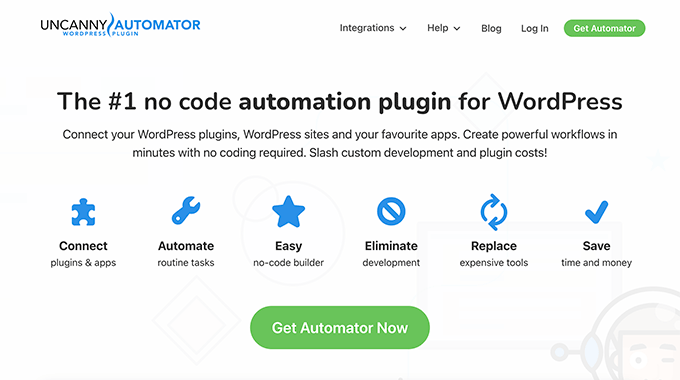
您可以按照我们的详细指南了解如何将任何 WordPress 表单连接到 Google 表格以获取更多信息。
我们希望本文能帮助您了解如何将 WordPress 表单条目导出为 CSV 和 Excel。您可能还想查看我们关于 WordPress SEO 的终极指南,以及我们专家挑选的最佳 WooCommerce 插件。